Che cos’è apple.com-shield-devices[.]live ?
Apple.com-shield-devices.live è un sito web utilizzato dai criminali online per spaventare gli utenti Mac a scaricare programmi potenzialmente indesiderati (PUP). Non è correlato ad Apple o AppleCare Protection Plan, anche se visualizza illegalmente il nome e il logo della società Apple. Il sito ha lo scopo di spaventare voi a pensare che il vostro Mac ha avuto seri problemi perché è infettato con il virus e.tre456_worm_osx. Alcune altre minacce potrebbero essere menzionate mentre la truffa pop-up è attiva per farvi davvero frustrato. apple.com-shield-devices[.]live è un sito ingannevole che viene utilizzato per promuovere un’applicazione potenzialmente indesiderata (PUA). Una volta aperto, afferma di aver rilevato virus e incoraggia i suoi visitatori a rimuoverli con l’app Cleanup My Mac. Si sconsiglia di fidarsi di questa pagina (e dell’app pubblicizzata su di essa). Questa è semplicemente una pagina truffa che viene utilizzato per ingannare le persone a installare una delle molte applicazioni discutibili. Molto spesso questi siti sono aperti da applicazioni indesiderate che sono già installati su sistemi operativi o browser. 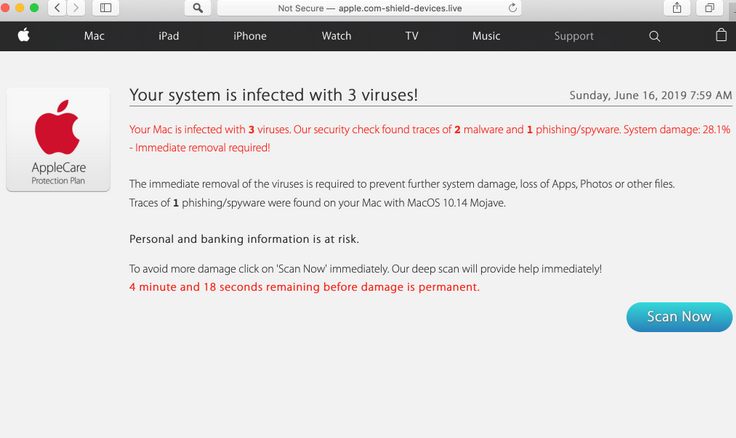
Si può ricercare il problema del virus e.tre456_worm_osx andando online e si scoprirà immediatamente che si tratta di un falso avviso utilizzato da frodi informatiche che mirano a costringere l’utente a scaricare software di sicurezza canaglia per Mac OS X. Purtroppo, c’è ancora qualche percentuale di persone che possono essere facilmente ingannati dalla notifica frustrante segnalata dal apple.com-shield-devices.live sito web.
In un primo momento, i apple.com-shield-devices[.]live display una finestra pop-up che afferma che questo sito ha rilevato un virus trojan che si chiama e.tre456_worm_osx. I visitatori sono invitati a iniziare immediatamente il processo di riparazione. Come indicato nel testo dietro la finestra pop-up, apple.com-shield-devices[.]live ha trovato tracce di due malware e un phishing / spyware infezioni del computer. Se non verranno rimossi, potrebbero causare la perdita di foto, app e altri file. Si dice che anche le informazioni bancarie dei visitatori sono a rischio. Per evitare ulteriori danni, i visitatori sono invitati a fare clic sul pulsante “Scansione ora”. Se cliccato, si avvia una scansione falso che rileva “Tapsnake”, “CronDNS” e “Dubfishicv” virus. C’è un pulsante “REMOVE VIRUSES NOW” che dovrebbe scaricare un’applicazione chiamata Advanced Mac Cleaner, tuttavia, scarica l’applicazione indesiderato Cleanup My Mac di cui sopra. In un modo o nell’altro, non è consigliabile fidarsi di applicazioni che vengono offerti su siti ingannevoli come apple.com-shield-devices[.]live .
E ‘molto probabile che apple.com-shield-devices[.]live viene aperto attraverso alcune altre pagine discutibili o attraverso installato applicazioni indesiderate. Queste applicazioni di solito sono progettati per raccogliere vari dati e servire gli utenti con annunci indesiderati troppo. Registrano le geolocalizzazioni dell’utente, gli indirizzi IP, le query di ricerca inserite, gli URL dei siti Web visitati e altre informazioni simili relative alla navigazione. I loro sviluppatori di solito condividono tutti quei dati con altre parti che abusano di esso per generare entrate. Inoltre, questi PUA visualizzare annunci come coupon, banner, sondaggi, vari pop-up e così via. Se cliccato, aprono pagine discutibili (comprese pagine come ) o eseguono apple.com-shield-devices[.]live script che scaricano/installano software indesiderato. Se ci sono applicazioni di questo tipo installate, potrebbero causare problemi con la sicurezza di navigazione, privacy, o anche il furto di identità. Per questi motivi si consiglia di disinstallare tutti i PUA il più presto possibile.
apple.com-shield-devices[.]live è simile ad altre pagine di questo tipo, ad esempio apple.com-scan-mac[.] live, apple.com-scudo[.] live e apple.com-monitor[.] vivere. Tutte queste pagine sono progettati per ingannare le persone a credere che i loro computer sono infettati da virus che possono essere rimossi con uno o un’altra applicazione discutibile. Tuttavia, la maggior parte di loro non funzionano come dovrebbero e causano solo problemi.
Come sono state installate applicazioni potenzialmente indesiderate sul mio computer?
Uno dei modi più popolari per ingannare le persone a scaricare e installare applicazioni indesiderate è quello di impacchettarli in configurazioni di altri software. In altre parole, bundling è un modo per ingannare gli utenti a scaricare o installare PUA insieme con il software desiderato. In genere, gli sviluppatori non divulgano informazioni sui PUA inclusi in modo adeguato correttamente e li nascondono in “Custom”, “Advanced” e altre impostazioni simili di installazione/download di software configurazioni. Le persone che installano (o scaricano) vari software senza controllare nessuna delle opzioni di installazione disponibili di solito consentono di scaricare / installare anche PUA. Un altro modo per scaricare o installare involontariamente applicazioni indesiderate è attraverso annunci intrusivi, che, se cliccato, eseguire script progettati causare download e / o installazioni di varie applicazioni indesiderate.
Come evitare l’installazione di applicazioni potenzialmente indesiderate?
Si consiglia di scaricare le applicazioni da siti ufficiali e affidabili e di utilizzare solo link di download diretto per questo. Evitare l’utilizzo di pagine discutibili, reti peer-to-peer come client torrent o eMule, vari downloader di terze parti, installatori e altri strumenti simili. Controllare quali sono “Custom”, “Avanzate” e altre impostazioni o opzioni simili e di qualsiasi download o installazione di installazione. Se ci sono offerte per scaricare o installare programmi aggiuntivi, deselezionarli prima di completare l’installazione. Se gli annunci intrusivi appaiono regolarmente o / e un browser provoca reindirizzamenti a pagine ombreggiate, quindi controllare l’elenco delle applicazioni installate (add-on, plug-in, estensioni) sul browser web e rimuovere tutte le voci sconosciute, indesiderate immediatamente. Si consiglia di fare lo stesso con i programmi indesiderati installati sul sistema operativo pure.
Testo presentato nella finestra pop-up e il apple.com-shield-devices[.]live sito web:
Text in a pop-up:
IMMEDIATE ACTION REQUIRED
We have detected a trojan virus (e.tre456_worm_osx) on your Mac.
Press OK to begin the repair process.
Text in a page:
Your system is infected with 3 viruses! Monday, June 17, 2019 11:59 AM
Your Mac is infected with 3 viruses. Our security check found traces of 2 malware and 1 phishing/spyware. System damage: 28.1% – Immediate removal required!
The immediate removal of the viruses is required to prevent further system damage, loss of Apps, Photos or other files.
Traces of 1 phishing/spyware were found on your Mac with MacOS 10.14 Mojave.Personal and banking information is at risk.
To avoid more damage click on ‘Scan Now’ immediately. Our deep scan will provide help immediately!
4 minute and 15 seconds remaining before damage is permanent.Scan Now
Come rimuovere apple.com-shield-devices.live?
L’unica soluzione di lavoro per eliminare completamente il apple.com-shield-devices.live pop-up è quello di rilevare ed eliminare l’adware controllando il browser e causando i reindirizzamenti aforedetto. Segui questi passaggi per controllare manualmente il Mac:
- aprire Finder;
- clicca su “Applicazioni”;
- cercare programmi sospetti come MyShopCoupon, MyCouponSmart, spostarli nel Cestino;
- vai a “Preferenze di Sistema”;
- accedere a “Profili”;
- rimuovere i profili sospetti che potrebbero controllare le impostazioni del browser e causare reindirizzamenti indesiderati.
Allo stesso modo, è possibile controllare le estensioni del browser disponibili (componenti aggiuntivi) che non sono stati autorizzati da voi. Essi possono essere un altro motivo che spiega il apple.com-scudo-dispositivi.live pop-up truffa nel vostro Mac. Disattiva ed elimina le estensioni di terze parti, quindi riavvia il Mac. Questi passaggi manuali dovrebbero risolvere la maggior parte dei problemi, tuttavia, ci sono casi in cui l’adware di targeting computer Mac rimane ancora segretamente nel sistema e provoca altri problemi. E ‘importante che si ricerca il vostro Mac più a fondo facendo riferimento al software anti-virus comprovato. Si eseguirà la complessa indagine dei problemi del Mac e scoprirà tutti gli altri elementi dannosi che possono ancora essere attivi e causando il comportamento insolito. Il tuo anti-virus esistente per Mac non lo ha protetto, quindi è il momento di passare a un altro programma che eseguirà la funzione protettiva in un modo molto migliore.
Rimozione automatica istantanea di apple.com-shield-devices.live pop-up:
Rimozione manuale delle minacce potrebbe essere un processo lungo e complicato che richiede competenze informatiche avanzate. Combo Cleaner è uno strumento di rimozione automatica di malware professionale che si consiglia di sbarazzarsi di apple.com-scudo-devices.live pop-up. Scaricarlo cliccando sul pulsante qui sotto:
Offers
Scarica lo strumento di rimozioneto scan for apple.com-shield-devices[.]liveUse our recommended removal tool to scan for apple.com-shield-devices[.]live. Trial version of provides detection of computer threats like apple.com-shield-devices[.]live and assists in its removal for FREE. You can delete detected registry entries, files and processes yourself or purchase a full version.
More information about SpyWarrior and Uninstall Instructions. Please review SpyWarrior EULA and Privacy Policy. SpyWarrior scanner is free. If it detects a malware, purchase its full version to remove it.

WiperSoft dettagli WiperSoft è uno strumento di sicurezza che fornisce protezione in tempo reale dalle minacce potenziali. Al giorno d'oggi, molti utenti tendono a scaricare il software gratuito da ...
Scarica|più


È MacKeeper un virus?MacKeeper non è un virus, né è una truffa. Mentre ci sono varie opinioni sul programma su Internet, un sacco di persone che odiano così notoriamente il programma non hanno ma ...
Scarica|più


Mentre i creatori di MalwareBytes anti-malware non sono stati in questo business per lungo tempo, essi costituiscono per esso con il loro approccio entusiasta. Statistica da tali siti come CNET dimost ...
Scarica|più
Quick Menu
passo 1. Disinstallare apple.com-shield-devices[.]live e programmi correlati.
Rimuovere apple.com-shield-devices[.]live da Windows 8
Clicca col tasto destro del mouse sullo sfondo del menu Metro UI e seleziona App. Nel menu App clicca su Pannello di Controllo e poi spostati su Disinstalla un programma. Naviga sul programma che desideri cancellare, clicca col tasto destro e seleziona Disinstalla.
![Delete apple.com-shield-devices[.]live from Windows 8](https://www.2-remove-virus.com/wp-content/uploads/2016/08/delete-ci-167-from-windows-8.jpg)
![Delete apple.com-shield-devices[.]live from Windows 8](https://www.2-remove-virus.com/wp-content/uploads/2016/08/delete-ci-167-from-windows-8.jpg)
Disinstallazione di apple.com-shield-devices[.]live da Windows 7
Fare clic su Start → Control Panel → Programs and Features → Uninstall a program.
![Uninstall apple.com-shield-devices[.]live from Windows 7](https://www.2-remove-virus.com/wp-content/uploads/2016/08/uninstall-ci-167-from-windows-7.jpg)
![Uninstall apple.com-shield-devices[.]live from Windows 7](https://www.2-remove-virus.com/wp-content/uploads/2016/08/uninstall-ci-167-from-windows-7.jpg)
Rimozione apple.com-shield-devices[.]live da Windows XP:
Fare clic su Start → Settings → Control Panel. Individuare e fare clic su → Add or Remove Programs.
![Remove apple.com-shield-devices[.]live from Windows XP](https://www.2-remove-virus.com/wp-content/uploads/2016/08/remove-ci-167-from-windows-xp.jpg)
![Remove apple.com-shield-devices[.]live from Windows XP](https://www.2-remove-virus.com/wp-content/uploads/2016/08/remove-ci-167-from-windows-xp.jpg)
Rimuovere apple.com-shield-devices[.]live da Mac OS X
Fare clic sul pulsante Vai nella parte superiore sinistra dello schermo e selezionare applicazioni. Selezionare la cartella applicazioni e cercare di apple.com-shield-devices[.]live o qualsiasi altro software sospettoso. Ora fate clic destro su ogni di tali voci e selezionare Sposta nel Cestino, poi destra fare clic sull'icona del cestino e selezionare Svuota cestino.
![apple.com-shield-devices[.]live removal from MAC OS X](https://www.2-remove-virus.com/wp-content/uploads/2016/08/ci-167-removal-from-mac-os-x.jpg)
![apple.com-shield-devices[.]live removal from MAC OS X](https://www.2-remove-virus.com/wp-content/uploads/2016/08/ci-167-removal-from-mac-os-x.jpg)
passo 2. Eliminare apple.com-shield-devices[.]live dal tuo browser
Rimuovere le estensioni indesiderate dai browser Internet Explorer
- Apri IE, simultaneamente premi Alt+T e seleziona Gestione componenti aggiuntivi.
![apple.com-shield-devices[.]live IE gear](//www.2-remove-virus.com/wp-content/plugins/a3-lazy-load/assets/images/lazy_placeholder.gif)
![apple.com-shield-devices[.]live IE gear](https://www.2-remove-virus.com/wp-content/uploads/2016/08/ci-167-ie-gear.png)
- Seleziona Barre degli strumenti ed estensioni (sul lato sinistro del menu). Disabilita l’estensione non voluta e poi seleziona Provider di ricerca.
![apple.com-shield-devices[.]live IE toolbars and extensions](//www.2-remove-virus.com/wp-content/plugins/a3-lazy-load/assets/images/lazy_placeholder.gif)
![apple.com-shield-devices[.]live IE toolbars and extensions](https://www.2-remove-virus.com/wp-content/uploads/2016/08/ci-167-ie-toolbars-and-extensions.png)
- Aggiungine uno nuovo e Rimuovi il provider di ricerca non voluto. Clicca su Chiudi. Premi Alt+T di nuovo e seleziona Opzioni Internet. Clicca sulla scheda Generale, cambia/rimuovi l’URL della homepage e clicca su OK.
Cambiare la Home page di Internet Explorer se è stato cambiato da virus:
- Premi Alt+T di nuovo e seleziona Opzioni Internet.
![apple.com-shield-devices[.]live IE gear](//www.2-remove-virus.com/wp-content/plugins/a3-lazy-load/assets/images/lazy_placeholder.gif)
![apple.com-shield-devices[.]live IE gear](https://www.2-remove-virus.com/wp-content/uploads/2016/08/ci-167-ie-gear-1.png)
- Clicca sulla scheda Generale, cambia/rimuovi l’URL della homepage e clicca su OK.
![apple.com-shield-devices[.]live IE toolbars and extensions](//www.2-remove-virus.com/wp-content/plugins/a3-lazy-load/assets/images/lazy_placeholder.gif)
![apple.com-shield-devices[.]live IE toolbars and extensions](https://www.2-remove-virus.com/wp-content/uploads/2016/08/ci-167-ie-toolbars-and-extensions-1.png)
Reimpostare il browser
- Premi Alt+T.
![apple.com-shield-devices[.]live IE options](//www.2-remove-virus.com/wp-content/plugins/a3-lazy-load/assets/images/lazy_placeholder.gif)
![apple.com-shield-devices[.]live IE options](https://www.2-remove-virus.com/wp-content/uploads/2016/08/ci-167-ie-options.png)
- Seleziona Opzioni Internet. Apri la linguetta Avanzate.
![apple.com-shield-devices[.]live IE reset browser](//www.2-remove-virus.com/wp-content/plugins/a3-lazy-load/assets/images/lazy_placeholder.gif)
![apple.com-shield-devices[.]live IE reset browser](https://www.2-remove-virus.com/wp-content/uploads/2016/08/ci-167-ie-reset-browser.png)
- Clicca Reimposta. Seleziona la casella.
![apple.com-shield-devices[.]live IE reset](//www.2-remove-virus.com/wp-content/plugins/a3-lazy-load/assets/images/lazy_placeholder.gif)
![apple.com-shield-devices[.]live IE reset](https://www.2-remove-virus.com/wp-content/uploads/2016/08/ci-167-ie-reset.png)
- Clicca su Reimposta e poi clicca su Chiudi.
![apple.com-shield-devices[.]live IE close](//www.2-remove-virus.com/wp-content/plugins/a3-lazy-load/assets/images/lazy_placeholder.gif)
![apple.com-shield-devices[.]live IE close](https://www.2-remove-virus.com/wp-content/uploads/2016/08/ci-167-ie-close.png)
- Se sei riuscito a reimpostare il tuo browser, impiegano un reputazione anti-malware e scansione dell'intero computer con esso.
Cancellare apple.com-shield-devices[.]live da Google Chrome
- Apri Chrome, simultaneamente premi Alt+F e seleziona Impostazioni.
![apple.com-shield-devices[.]live Chrome menu](//www.2-remove-virus.com/wp-content/plugins/a3-lazy-load/assets/images/lazy_placeholder.gif)
![apple.com-shield-devices[.]live Chrome menu](https://www.2-remove-virus.com/wp-content/uploads/2016/08/ci-167-chrome-menu.png)
- Seleziona Strumenti e clicca su Estensioni.
![apple.com-shield-devices[.]live Chrome settings](//www.2-remove-virus.com/wp-content/plugins/a3-lazy-load/assets/images/lazy_placeholder.gif)
![apple.com-shield-devices[.]live Chrome settings](https://www.2-remove-virus.com/wp-content/uploads/2016/08/ci-167-chrome-settings.png)
- Naviga sul plugin non voluto, clicca sul cestino e seleziona Rimuovi.
![apple.com-shield-devices[.]live Chrome extensions remove](//www.2-remove-virus.com/wp-content/plugins/a3-lazy-load/assets/images/lazy_placeholder.gif)
![apple.com-shield-devices[.]live Chrome extensions remove](https://www.2-remove-virus.com/wp-content/uploads/2016/08/ci-167-chrome-extensions-remove.png)
- Se non siete sicuri di quali estensioni per rimuovere, è possibile disattivarli temporaneamente.
![apple.com-shield-devices[.]live Chrome extensions disable](//www.2-remove-virus.com/wp-content/plugins/a3-lazy-load/assets/images/lazy_placeholder.gif)
![apple.com-shield-devices[.]live Chrome extensions disable](https://www.2-remove-virus.com/wp-content/uploads/2016/08/ci-167-chrome-extensions-disable.png)
Reimpostare il motore di ricerca homepage e predefinito di Google Chrome se fosse dirottatore da virus
- Apri Chrome, simultaneamente premi Alt+F e seleziona Impostazioni.
![apple.com-shield-devices[.]live Chrome menu](//www.2-remove-virus.com/wp-content/plugins/a3-lazy-load/assets/images/lazy_placeholder.gif)
![apple.com-shield-devices[.]live Chrome menu](https://www.2-remove-virus.com/wp-content/uploads/2016/08/ci-167-chrome-menu-1.png)
- Sotto a All’avvio seleziona Apri una pagina specifica o un insieme di pagine e clicca su Imposta pagine.
![apple.com-shield-devices[.]live Chrome settings](//www.2-remove-virus.com/wp-content/plugins/a3-lazy-load/assets/images/lazy_placeholder.gif)
![apple.com-shield-devices[.]live Chrome settings](https://www.2-remove-virus.com/wp-content/uploads/2016/08/ci-167-chrome-settings-1.png)
- Trova l’URL dello strumento di ricerca non voluto, cambialo/rimuovilo e clicca su OK.
![apple.com-shield-devices[.]live Chrome extensions remove](//www.2-remove-virus.com/wp-content/plugins/a3-lazy-load/assets/images/lazy_placeholder.gif)
![apple.com-shield-devices[.]live Chrome extensions remove](https://www.2-remove-virus.com/wp-content/uploads/2016/08/ci-167-chrome-extensions-remove-1.png)
- Sotto a Ricerca clicca sul pulsante Gestisci motori di ricerca.Seleziona (o aggiungi e seleziona) un nuovo provider di ricerca e clicca su Imposta predefinito.Trova l’URL dello strumento di ricerca che desideri rimuovere e clicca sulla X. Clicca su Fatto.
![apple.com-shield-devices[.]live Chrome extensions disable](//www.2-remove-virus.com/wp-content/plugins/a3-lazy-load/assets/images/lazy_placeholder.gif)
![apple.com-shield-devices[.]live Chrome extensions disable](https://www.2-remove-virus.com/wp-content/uploads/2016/08/ci-167-chrome-extensions-disable-1.png)
![apple.com-shield-devices[.]live Chrome extensions disable](//www.2-remove-virus.com/wp-content/plugins/a3-lazy-load/assets/images/lazy_placeholder.gif)
![apple.com-shield-devices[.]live Chrome extensions disable](https://www.2-remove-virus.com/wp-content/uploads/2016/08/ci-167-chrome-extensions-disable-2.png)
Reimpostare il browser
- Se il browser non funziona ancora il modo che si preferisce, è possibile reimpostare le impostazioni.
- Premi Alt+F.
![apple.com-shield-devices[.]live Chrome settings more](//www.2-remove-virus.com/wp-content/plugins/a3-lazy-load/assets/images/lazy_placeholder.gif)
![apple.com-shield-devices[.]live Chrome settings more](https://www.2-remove-virus.com/wp-content/uploads/2016/08/ci-167-chrome-settings-more.png)
- Premere il tasto Reset alla fine della pagina.
![apple.com-shield-devices[.]live Chrome advanced menu](//www.2-remove-virus.com/wp-content/plugins/a3-lazy-load/assets/images/lazy_placeholder.gif)
![apple.com-shield-devices[.]live Chrome advanced menu](https://www.2-remove-virus.com/wp-content/uploads/2016/08/ci-167-chrome-advanced-menu.png)
- Toccare il pulsante di Reset ancora una volta nella finestra di conferma.
![apple.com-shield-devices[.]live Chrome reset](//www.2-remove-virus.com/wp-content/plugins/a3-lazy-load/assets/images/lazy_placeholder.gif)
![apple.com-shield-devices[.]live Chrome reset](https://www.2-remove-virus.com/wp-content/uploads/2016/08/ci-167-chrome-reset.png)
- Se non è possibile reimpostare le impostazioni, acquistare un legittimo anti-malware e la scansione del PC.
Rimuovere apple.com-shield-devices[.]live da Mozilla Firefox
- Simultaneamente premi Ctrl+Shift+A per aprire Gestione componenti aggiuntivi in una nuova scheda.
![apple.com-shield-devices[.]live Firefox add ons](//www.2-remove-virus.com/wp-content/plugins/a3-lazy-load/assets/images/lazy_placeholder.gif)
![apple.com-shield-devices[.]live Firefox add ons](https://www.2-remove-virus.com/wp-content/uploads/2016/08/ci-167-firefox-add-ons.png)
- Clicca su Estensioni, trova il plugin non voluto e clicca su Rimuovi o Disattiva.
![apple.com-shield-devices[.]live Firefox extensions](//www.2-remove-virus.com/wp-content/plugins/a3-lazy-load/assets/images/lazy_placeholder.gif)
![apple.com-shield-devices[.]live Firefox extensions](https://www.2-remove-virus.com/wp-content/uploads/2016/08/ci-167-firefox-extensions.png)
Cambiare la Home page di Mozilla Firefox se è stato cambiato da virus:
- Apri Firefox, simultaneamente premi i tasti Alt+T e seleziona Opzioni.
![apple.com-shield-devices[.]live Firefox reset confirm](//www.2-remove-virus.com/wp-content/plugins/a3-lazy-load/assets/images/lazy_placeholder.gif)
![apple.com-shield-devices[.]live Firefox reset confirm](https://www.2-remove-virus.com/wp-content/uploads/2016/08/ci-167-firefox-reset-confirm-1.png)
- Clicca sulla scheda Generale, cambia/rimuovi l’URL della Homepage e clicca su OK.
![apple.com-shield-devices[.]live Firefox reset confirm](//www.2-remove-virus.com/wp-content/plugins/a3-lazy-load/assets/images/lazy_placeholder.gif)
![apple.com-shield-devices[.]live Firefox reset confirm](https://www.2-remove-virus.com/wp-content/uploads/2016/08/ci-167-firefox-reset-confirm.jpg)
- Premere OK per salvare le modifiche.
Reimpostare il browser
- Premi Alt+H.
![apple.com-shield-devices[.]live Firefox help](//www.2-remove-virus.com/wp-content/plugins/a3-lazy-load/assets/images/lazy_placeholder.gif)
![apple.com-shield-devices[.]live Firefox help](https://www.2-remove-virus.com/wp-content/uploads/2016/08/ci-167-firefox-help.png)
- Clicca su Risoluzione dei Problemi.
![apple.com-shield-devices[.]live Firefox troubleshooting](//www.2-remove-virus.com/wp-content/plugins/a3-lazy-load/assets/images/lazy_placeholder.gif)
![apple.com-shield-devices[.]live Firefox troubleshooting](https://www.2-remove-virus.com/wp-content/uploads/2016/08/ci-167-firefox-troubleshooting.png)
- Clicca su Reimposta Firefox -> Reimposta Firefox.
![apple.com-shield-devices[.]live Firefox reset](//www.2-remove-virus.com/wp-content/plugins/a3-lazy-load/assets/images/lazy_placeholder.gif)
![apple.com-shield-devices[.]live Firefox reset](https://www.2-remove-virus.com/wp-content/uploads/2016/08/ci-167-firefox-reset.png)
- Clicca su Finito.
![apple.com-shield-devices[.]live Firefox reset confirm](//www.2-remove-virus.com/wp-content/plugins/a3-lazy-load/assets/images/lazy_placeholder.gif)
![apple.com-shield-devices[.]live Firefox reset confirm](https://www.2-remove-virus.com/wp-content/uploads/2016/08/ci-167-firefox-reset-confirm.png)
- Se si riesce a ripristinare Mozilla Firefox, scansione dell'intero computer con un affidabile anti-malware.
Disinstallare apple.com-shield-devices[.]live da Safari (Mac OS X)
- Accedere al menu.
- Scegliere Preferenze.
![apple.com-shield-devices[.]live Safari menu](//www.2-remove-virus.com/wp-content/plugins/a3-lazy-load/assets/images/lazy_placeholder.gif)
![apple.com-shield-devices[.]live Safari menu](https://www.2-remove-virus.com/wp-content/uploads/2016/08/ci-167-safari-menu.png)
- Vai alla scheda estensioni.
![apple.com-shield-devices[.]live Safari extensions](//www.2-remove-virus.com/wp-content/plugins/a3-lazy-load/assets/images/lazy_placeholder.gif)
![apple.com-shield-devices[.]live Safari extensions](https://www.2-remove-virus.com/wp-content/uploads/2016/08/ci-167-safari-extensions.png)
- Tocca il pulsante Disinstalla accanto il apple.com-shield-devices[.]live indesiderabili e sbarazzarsi di tutte le altre voci sconosciute pure. Se non siete sicuri se l'estensione è affidabile o no, è sufficiente deselezionare la casella attiva per disattivarlo temporaneamente.
- Riavviare Safari.
Reimpostare il browser
- Tocca l'icona menu e scegliere Ripristina Safari.
![apple.com-shield-devices[.]live Safari reset menu](//www.2-remove-virus.com/wp-content/plugins/a3-lazy-load/assets/images/lazy_placeholder.gif)
![apple.com-shield-devices[.]live Safari reset menu](https://www.2-remove-virus.com/wp-content/uploads/2016/08/ci-167-safari-reset-menu.png)
- Scegli le opzioni che si desidera per reset (spesso tutti loro sono preselezionati) e premere Reset.
![apple.com-shield-devices[.]live Safari reset](//www.2-remove-virus.com/wp-content/plugins/a3-lazy-load/assets/images/lazy_placeholder.gif)
![apple.com-shield-devices[.]live Safari reset](https://www.2-remove-virus.com/wp-content/uploads/2016/08/ci-167-safari-reset.png)
- Se non è possibile reimpostare il browser, eseguire la scansione del PC intero con un software di rimozione malware autentico.
Site Disclaimer
2-remove-virus.com is not sponsored, owned, affiliated, or linked to malware developers or distributors that are referenced in this article. The article does not promote or endorse any type of malware. We aim at providing useful information that will help computer users to detect and eliminate the unwanted malicious programs from their computers. This can be done manually by following the instructions presented in the article or automatically by implementing the suggested anti-malware tools.
The article is only meant to be used for educational purposes. If you follow the instructions given in the article, you agree to be contracted by the disclaimer. We do not guarantee that the artcile will present you with a solution that removes the malign threats completely. Malware changes constantly, which is why, in some cases, it may be difficult to clean the computer fully by using only the manual removal instructions.
